Instalirajte i promijenite na novi jezik prikaza u sustavu Windows 7 uz Vistalizator
U prethodnom članku pokrili smo kako instalirati i promijeniti jezik prikaza u sustavima Windows 7 (Windows 7) Home i Professional koristeći jedinu metodu koju pruža Microsoft . Čak i ako to rješenje radi bez problema, ograničeno je jer podržava mali broj jezika za prikaz, a također je malo komplicirano obaviti stvari. Srećom, postoji alternativa koja vam omogućuje da instalirate bilo koji jezik prikaza. Međutim, to uključuje korištenje posebnog alata za hakiranje vašeg Windows 7 , pod nazivom Vistalizator . Ovaj vodič će pokazati kako koristiti ovaj alat za instaliranje bilo kojeg jezika prikaza koji želite.
1. korak: preuzmite jezične pakete Vistalizator(Download Vistalizator) & Windows 7 MUI(MUI Language Packs)
Prvo morate preuzeti besplatnu aplikaciju pod nazivom Vistalizator . Stranicu za preuzimanje možete pronaći ovdje(here) . Izravna poveznica za preuzimanje prema najnovijoj verziji aplikacije je ova(this) (1MB preuzimanje). U slučaju da više ne vrijedi, jednostavno idite na stranicu za preuzimanje i potražite najnoviju vezu za preuzimanje.
Drugo, morate preuzeti jezik prikaza koji želite koristiti. Sve veze za preuzimanje mogu se pronaći na ovim stranicama, ovisno o vašoj verziji sustava Windows 7 :
Preuzmite 32-bitne jezične pakete za Windows 7 RTM MUI (Download 32-bit Windows 7 RTM MUI Language Packs)
Preuzmite 64-bitne jezične pakete za Windows 7 RTM MUI(Download 64-bit Windows 7 RTM MUI Language Packs)
Jezični paketi su prilično veliki (između 29 i 149 MB). Stoga ćete možda morati malo pričekati dok se ne preuzmu.
Korak 2: Instalirajte novi jezik prikaza(New Display)
Dvaput kliknite na datoteku Vistalizator.exe koju ste upravo preuzeli. Otvara se prozor aplikacije Vistalizator . Kliknite(Click) na gumb 'Dodaj jezike' .('Add languages')
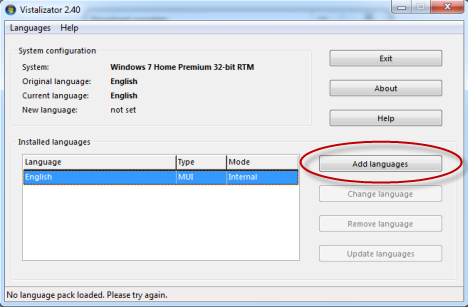
Ovo otvara prozor "Otvori jezični paket(e) sustava('Open Windows language pack(s)') Windows". Dođite(Browse) do mjesta na kojem ste preuzeli novi jezik prikaza koji želite koristiti, odaberite datoteku jezika prikaza i kliknite Otvori(Open) .
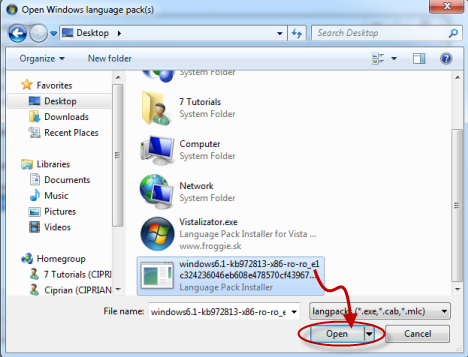
Vraćate se na prozor aplikacije Vistalizator , gdje se učitava odabrani jezični paket. Kliknite "Instaliraj jezik"('Install language') .
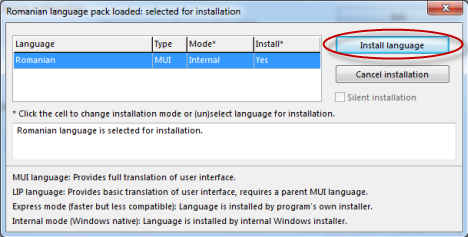
Vistalizatoru(Vistalizator) je potrebno neko vrijeme da izvrši pretvorbe i instalira novi jezik prikaza. Ovaj proces traje nekoliko minuta. Na većini modernih računala to bi trebalo biti učinjeno za oko 5 minuta. Međutim, ako je vaše računalo starije i radi sporije, može potrajati i do 15-20 minuta da se proces završi.

Kada završi, aplikacija vas pita želite li jezik koji ste upravo instalirali učiniti novim jezikom za prikaz. Kliknite (Click) Da(Yes) .
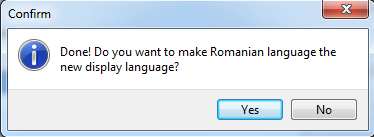
Obaviješteni ste da morate izaći iz programa kako biste ponovno pokrenuli sustav kako bi promjene stupile na snagu. Kliknite OK .
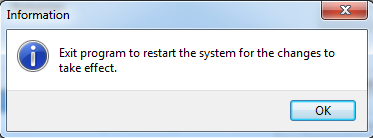
Vratili ste se na prozor aplikacije Vistalizator . Novi jezik prikaza prikazan je na popisu instaliranih jezika. Kliknite (Click) Izlaz(Exit) .

Od vas se traži da potvrdite da želite ponovno pokrenuti računalo. Zatvorite(Close) sve druge pokrenute aplikacije ili otvorite dokumente i kliknite Da(Yes) .

Računalo se sada ponovno pokreće. Nakon što se prijavite, novi jezik prikaza koristi Windows 7 .
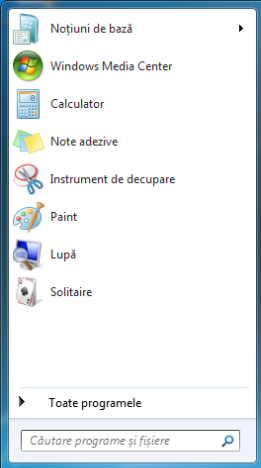
U slučaju problema:(In case of issues:) Neki ljudi su prijavili da imaju problema s ovim hakom. Može se dogoditi da u nekom trenutku nakon korištenja ovog alata dobijete poruke o pogrešci koje govore da "Ova kopija sustava Windows nije originalna"("This copy of Windows is not genuine") , iako imate originalnu kopiju sustava Windows 7 . Testirali smo ovo i nismo imali problema. Međutim, ako vam se to dogodi, pogledajte ovu raspravu o tome kako riješiti problem: Vistalizator, Višejezični korisnici i problemi s provjerom valjanosti(Vistalizator, Multilingual users and Validation problems) .
Zaključak
Kao što možete vidjeti iz ovog vodiča, korištenje Vistalizatora(Vistalizator) za promjenu jezika prikaza jednostavan je proces. Nažalost, kao i svaki drugi hak, uključuje određeni stupanj rizika i neuspjeha. Nismo naišli na nikakve probleme, ali ako jeste, ne ustručavajte se provjeriti vezu koju smo dali u gornjem odjeljku. Za sva pitanja ili komentare, koristite obrazac u nastavku.
Related posts
Instalirajte i promijenite na novi jezik prikaza u sustavu Windows 7 Home & Pro
Instalirajte i promijenite na novi jezik prikaza u sustavu Windows 7 Ultimate
Kako deinstalirati jezik prikaza sustava Windows 7 pomoću Vistalizatora
Kako instalirati i omogućiti novi jezik prikaza u sustavu Windows 8
Kako promijeniti jezik unosa tipkovnice u sustavu Windows 7
Kako postaviti zadane programe u sustavima Windows 7 i Windows 8.1
Kako promijeniti jezik unosa tipkovnice na vašem Macu
Kako dodati ili ukloniti jezike unosa tipkovnice u sustavima Windows 8 i 8.1
Kako promijeniti jezik u Firefoxu na Windowsima i Macu
Kako promijeniti vrijeme na Windows 10 (i povezane postavke) -
Kako koristiti pripovjedač iz centra za jednostavnost pristupa u sustavu Windows 7
Kako prikvačiti vrijeme za više gradova na izborniku Start Windows 10
Kako promijeniti jezik na Netflixu (7 načina)
5 stvari koje možete učiniti s aplikacijom Sat za Windows 11 -
Kako postaviti i konfigurirati usluge lokacije u sustavu Windows 11 -
Prevedite zaslon za prijavu u Windows na svoj lokalni jezik
Kako pregledati, instalirati i ukloniti fontove u sustavima Windows 7 i Windows 8.1
Kako koristiti Windows 7 defragmentator diska
Kako promijeniti jezik na Steamu: Sve što trebate znati
Kako ukloniti jezike prikaza sustava Windows
